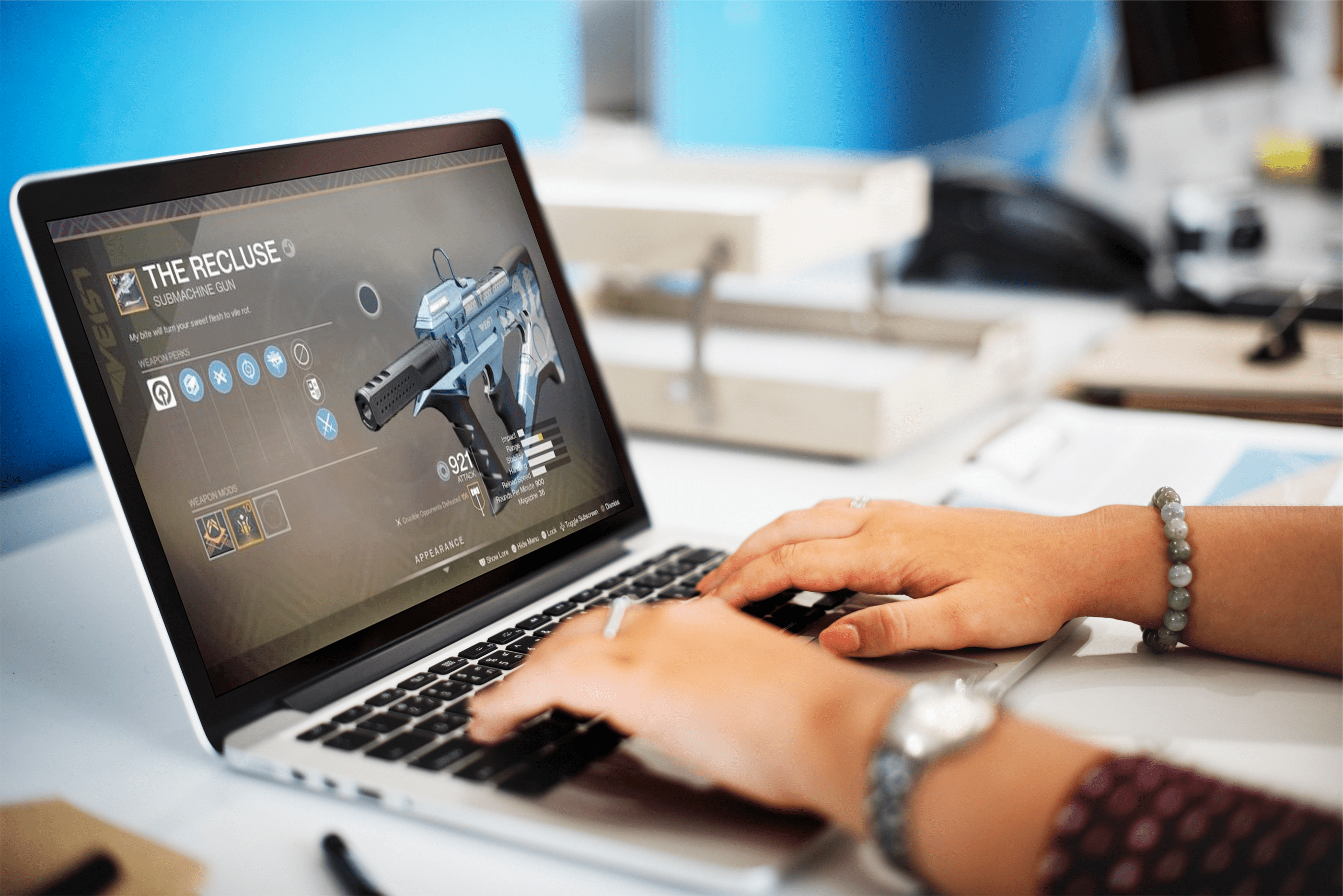Gatekeeper, introduit pour la première fois dans OS X Mountain Lion, est une fonction de sécurité Mac qui aide à protéger votre Mac contre les logiciels malveillants et autres logiciels malveillants. Gatekeeper vérifie que l'application peut être exécutée en toute sécurité en la comparant à la liste des applications qu'Apple a vérifiées et approuvées pour l'Apple Mac Store et/ou approuvées par Apple, même si elles ne sont pas proposées via l'App Store.

Voici les trois options de Gatekeeper :
- Magasin d'applications
- App Store et développeurs identifiés
- Partout
Dans macOS Sierra, cependant, Apple a apporté des modifications importantes à Gatekeeper qui limitent apparemment les choix des utilisateurs expérimentés qui souhaitent télécharger et utiliser le logiciel au-delà de la liste des applications officiellement approuvées par Apple. Bien que ces changements soient probablement destinés à améliorer encore la sécurité pour laquelle les Mac sont connus, ils imposent des contraintes sur ce que vous pouvez faire avec votre Mac.
Mais ne vous inquiétez pas, les paramètres de Gatekeeper peuvent toujours être modifiés dans macOS Sierra pour vous permettre d'accéder à des logiciels qui ne sont pas officiellement approuvés par Apple.
Gardez à l'esprit, cependant, que les utilisateurs qui désactivent la protection Gatekeeper le font à leurs risques et périls, car vous devez être un utilisateur Mac expérimenté pour éviter les logiciels malveillants et autres logiciels malveillants. Les Mac sont largement connus pour être beaucoup plus sécurisés que les ordinateurs Windows, mais ce n'est pas nécessairement le cas si vous vous débarrassez des fonctionnalités de sécurité intégrées de votre Mac.
Cela étant dit, si vous souhaitez désactiver Gatekeeper, nous sommes là pour vous. Voyons comment vous pouvez désactiver cette fonctionnalité dans Sierra afin de pouvoir utiliser un plus large éventail d'applications.
Ajuster les paramètres du contrôleur d'accès
Traditionnellement, Gatekeeper proposait trois paramètres de sécurité croissante : partout, App Store et développeurs identifiés, et App Store uniquement. Le premier choix, comme son nom l'indique, permettait aux utilisateurs de lancer des applications à partir de n'importe quelle source, désactivant efficacement la fonction Gatekeeper.
Le deuxième choix permettait aux utilisateurs d'exécuter des applications à partir du Mac App Store ainsi que des développeurs de logiciels qui se sont inscrits auprès d'Apple et qui signent leurs applications en toute sécurité. Enfin, le paramètre le plus sécurisé limitait les utilisateurs à exécuter uniquement les applications obtenues à partir du Mac App Store.
Alors que les options sécurisées étaient de bonnes idées pour les utilisateurs Mac moins expérimentés, les utilisateurs expérimentés trouvaient que Gatekeeper était trop restrictif et cherchaient généralement à le désactiver en le définissant sur "Partout.“
Dans macOS Sierra, cependant, l'option "N'importe où" a disparu, laissant "App Store" et "App Store et développeurs identifiés" comme les deux seules options.

Désactiver Gatekeeper dans macOS Sierra à partir du terminal à l'aide d'une commande
Les paramètres du Gatekeeper se trouvent dans Préférences système > Sécurité et confidentialité > Général. Les options de Gatekeeper sont situées sous « Toutes les applications téléchargées à partir de : » avec le choix de « N'importe où » manquant. L'option "Anywhere" étant manquante, de nombreux utilisateurs de Mac pensaient qu'Apple avait complètement supprimé l'option "Anywhere".
Heureusement, Apple n'a pas désactivé la possibilité de modifier le paramètre Gatekeeper sur "N'importe où", il a juste commencé à demander aux utilisateurs de le faire à partir du terminal avec une commande, ce qui était un moyen pour Apple de s'assurer que seuls les utilisateurs expérimentés de macOS changeraient probablement. le paramètre Gatekeeper sur « N'importe où ». Pour la plupart, seuls les utilisateurs expérimentés de macOS savent utiliser le terminal.
Pour désactiver Gatekeeper (c'est-à-dire, définissez-le sur « N'importe où ») à partir de la ligne de commande, ouvrez une nouvelle fenêtre de terminal, puis entrez la commande suivante :
$ sudo spctl --master-disable
Puisque vous utilisez "sudo", vous serez invité à saisir le mot de passe root (admin) de votre Mac. Entrez votre mot de passe root et la commande changera le paramètre Gatekeeper en "N'importe où".
Si vous souhaitez confirmer que le paramètre Gatekeeper a été modifié en "N'importe où", vous pouvez lancer les Préférences Système et vérifier le paramètre Gatekeeper "Autoriser les applications téléchargées depuis". Vous verrez maintenant que "N'importe où" est le paramètre Gatekeeper.
Cliquez sur le cadenas dans le coin inférieur gauche pour saisir votre mot de passe et apporter des modifications, puis sélectionnez « N'importe où » dans la liste des options de Gatekeeper. La fonction de sécurité ne vous dérangera plus à propos des applications de développeurs non identifiés.
Vous remarquerez également que depuis que vous avez exécuté la commande pour changer l'option "Autoriser les applications téléchargées depuis" de Gatekeeper en n'importe où, cette option est maintenant répertoriée dans l'interface, comme indiqué dans la capture d'écran ci-dessous.

Contourner temporairement le portier
Malgré ses limitations potentiellement frustrantes, Gatekeeper est en effet une fonctionnalité de sécurité importante qui peut vous empêcher de lancer accidentellement des applications malveillantes. Si vous préférez laisser Gatekeeper activé mais que vous devez toujours exécuter occasionnellement une application d'un développeur non identifié, vous pouvez temporairement contourner Gatekeeper en ouvrant l'application à partir du menu contextuel du clic droit.
Pour illustrer, lorsque vous essayez d'ouvrir une application d'un développeur non identifié alors que Gatekeeper est activé, vous recevrez l'alerte suivante vous indiquant que l'application ne peut pas être lancée :

Pour contourner temporairement Gatekeeper, clic-droit (ou Ctrl-clic) sur l'icône de l'application et sélectionnez Ouvert.

Vous recevrez toujours un message d'alerte, mais cette fois ce n'est qu'un avertissement. En cliquant Ouvert lancera à nouveau l'application.

Restaurer les paramètres par défaut de Sierra Gatekeeper
Si vous avez activé l'option "N'importe où" à l'aide de la commande Terminal ci-dessus et que vous souhaitez ultérieurement l'inverser, vous pouvez revenir à Terminal et exécuter cette commande :
$ sudo spctl --master-enable
Cette commande inverse le spctl --master-disable commande que vous avez exécutée pour définir le paramètre "Autoriser les téléchargements d'applications depuis" de Gatekeeper sur "N'importe où".
Dernières pensées
Gatekeeper est une fonctionnalité de sécurité très puissante qui vise à protéger votre Mac contre les logiciels malveillants et autres logiciels nuisibles. Cependant, bien qu'il offre une excellente protection, il peut être très contraignant pour les utilisateurs expérimentés.
Heureusement, il existe un moyen de contourner cela. En suivant les instructions décrites dans cet article, vous pouvez facilement désactiver Gatekeeper et libérer la puissance de votre Mac.
Si vous avez trouvé cet article utile, vous pouvez consulter Comment exécuter la mise à jour du logiciel Mac via le terminal.
N'oubliez pas non plus de consulter notre article sur Comment installer MacOS / OSX sur un Chromebook.
Avez-vous déjà défini le paramètre « Télécharger les applications depuis » de Gatekeepers sur « N'importe où » ? Comment avez-vous fait? Veuillez laisser un commentaire ci-dessous.